Σύνδεση στο EOS Utility
Αυτή η ενότητα περιγράφει τον τρόπο σύνδεσης της μηχανής σε υπολογιστή μέσω Wi-Fi και την εκτέλεση λειτουργιών της μηχανής χρησιμοποιώντας το λογισμικό EOS ή άλλο ειδικό λογισμικό. Εγκαταστήστε την τελευταία έκδοση του λογισμικού στον υπολογιστή πριν ρυθμίσετε μια σύνδεση Wi-Fi.
Για οδηγίες χειρισμού του υπολογιστή, ανατρέξτε στο εγχειρίδιο χρήσης του υπολογιστή.
Χειρισμός της μηχανής με το EOS Utility
Χρησιμοποιώντας το EOS Utility (λογισμικό EOS), μπορείτε να εισαγάγετε εικόνες από τη μηχανή, να ελέγξετε τη μηχανή και να εκτελέσετε άλλες λειτουργίες.
Βήματα στη μηχανή (1)
-
Επιλέξτε [
:
Σύνδεση με Βοηθ προγ EOS].
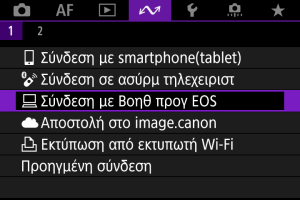
-
Επιλέξτε [Προσθήκη συσκευής για σύνδεση].

-
Ελέγξτε το SSID (όνομα δικτύου) και τον κωδικό πρόσβασης.

- Ελέγξτε τα στοιχεία SSID (1) και Κωδ πρόσβασης (2) που εμφανίζονται στην οθόνη της μηχανής.
- Για τη δημιουργία σύνδεσης Wi-Fi με τη χρήση σημείου πρόσβασης, πατήστε το πλήκτρο
. Ακολουθήστε τις οδηγίες για τη μέθοδο σύνδεσης που χρησιμοποιείται.
Βήματα στον υπολογιστή (1)
-
Επιλέξτε το SSID και πληκτρολογήστε τον κωδικό πρόσβασης.
Οθόνη του υπολογιστή (παράδειγμα)

- Στην οθόνη ρύθμισης δικτύου του υπολογιστή, επιλέξτε το SSID που αναφέρεται στο βήμα 3 της ενότητας Βήματα στη μηχανή (1).
- Για τον κωδικό πρόσβασης, πληκτρολογήστε τον κωδικό πρόσβασης που επιλέχθηκε στο βήμα 3 της σελίδας Βήματα στη μηχανή (1).
- Όταν δεν είναι δυνατή η δημιουργία μιας σύνδεσης Wi-Fi, ορίστε την επιλογή [Ασφάλεια] στη μηχανή σε [WPA2] ().
Βήματα στη μηχανή (2)
-
Επιλέξτε [ΟΚ].

-
Εμφανίζεται το ακόλουθο μήνυμα. Το «******» αντιπροσωπεύει τα έξι τελευταία ψηφία της διεύθυνσης MAC της μηχανής που θα συνδεθεί.

-
Βήματα στον υπολογιστή (2)
-
Εκκινήστε το EOS Utility.
-
Στο EOS Utility, κάντε κλικ στην επιλογή [Pairing over Wi-Fi/LAN/Ζεύξη μέσω Wi-Fi/LAN].
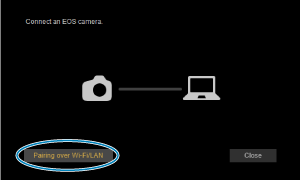
- Αν εμφανιστεί ένα μήνυμα σχετικά με το τείχος προστασίας, επιλέξτε [Yes/Ναι].
-
Κάντε κλικ στην επιλογή [Connect/Σύνδεση].
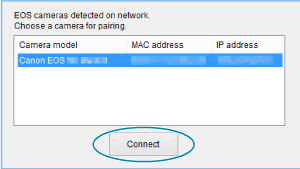
- Επιλέξτε τη μηχανή με την οποία θέλετε να συνδεθείτε και κάντε κλικ στο στοιχείο [Connect/Σύνδεση].
Βήματα στη μηχανή (3)
-
Δημιουργήστε σύνδεση Wi-Fi.
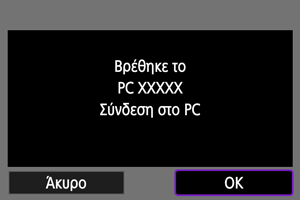
Η σύνδεση Wi-Fi στον υπολογιστή έχει πλέον ολοκληρωθεί.
- Χρησιμοποιήστε τη μηχανή με το EOS Utility στον υπολογιστή.
- Για επανασύνδεση μέσω Wi-Fi, ανατρέξτε στη σελίδα Επανασύνδεση μέσω Wi-Fi/Bluetooth.
Οθόνη [ Wi-Fi ενεργό]
Wi-Fi ενεργό]
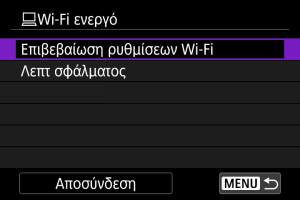
-
Επιβεβαίωση ρυθμίσεων Wi-Fi
Μπορείτε να ελέγξετε τις λεπτομέρειες ρύθμισης για τις συνδέσεις μέσω Wi-Fi ().
-
Λεπτ σφάλματος
-
Αποσύνδεση
Τερματίζει τη σύνδεση Wi-Fi.
Προσοχή
-
Όταν τερματίζεται η σύνδεση Wi-Fi κατά την εγγραφή μιας ταινίας με λήψη από απόσταση, θα συμβεί ένα από τα εξής.
- Κάθε εγγραφή ταινίας που βρίσκεται σε εξέλιξη σε λειτουργία εγγραφής ταινίας θα συνεχιστεί.
- Κάθε εγγραφή ταινίας που βρίσκεται σε εξέλιξη σε λειτουργία λήψης στατικής εικόνας θα τερματιστεί.
- Δεν είναι δυνατή η χρήση της μηχανής για λήψη στην κατάσταση λήψης στατικών εικόνων, εάν έχει επιλεχθεί η κατάσταση εγγραφής ταινίας στο EOS Utility.
- Στη διάρκεια σύνδεσης Wi-Fi στο EOS Utility, ορισμένες λειτουργίες δεν είναι διαθέσιμες.
- Κατά τη λήψη από απόσταση, η ταχύτητα AF ενδέχεται να μειωθεί.
- Ανάλογα με την κατάσταση επικοινωνίας, η εμφάνιση της εικόνας ή ο χρονισμός ελευθέρωσης του κλείστρου ενδέχεται να καθυστερήσει.
- Κατά τη λήψη από Απόσταση με Άμεση Προβολή, ο ρυθμός μεταφοράς εικόνων είναι πιο αργός σε σύγκριση με τη σύνδεση με ένα καλώδιο επικοινωνίας. Επομένως, τα κινούμενα θέματα δεν μπορούν να προβληθούν ομαλά.